Samsung GT-B7722 User Manual [pt]
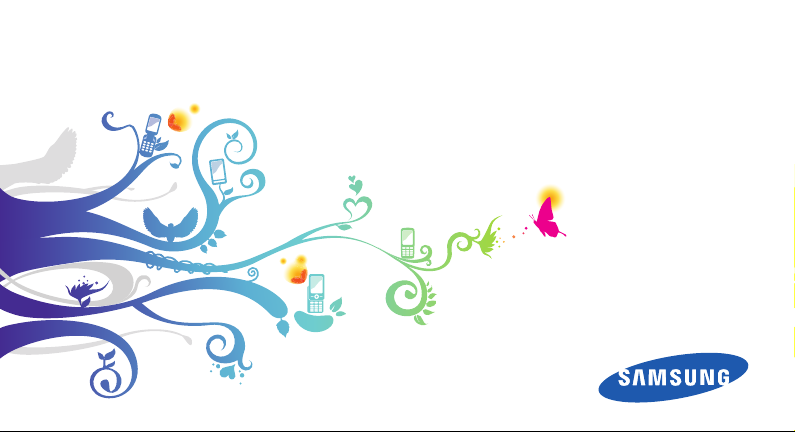
GT-B7722
Manual do utilizador
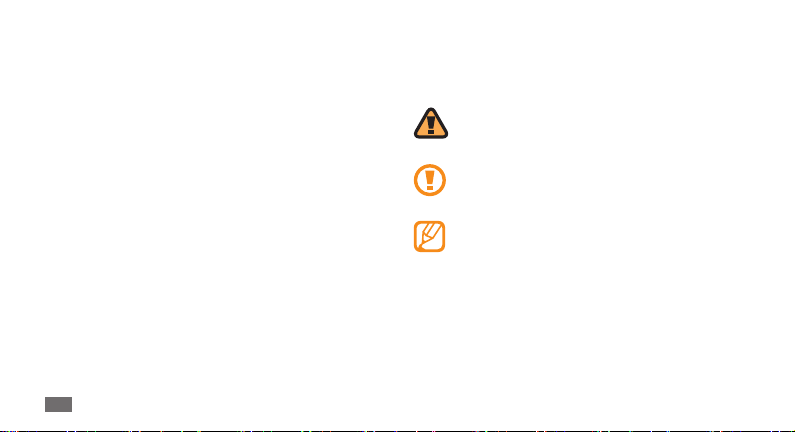
Ao utilizar este manual
Obrigado por adquirir este telemóvel Samsung. Este telemóvel
proporciona comunicações móveis e entretenimento de alta
qualidade baseados na tecnologia avançada e nos elevados
padrões de qualidade da Samsung.
Este manual do utilizador foi especialmente elaborado para o
ajudar com as funções e características do telemóvel.
•
Leia este manual atentamente antes de utilizar o telemóvel
para assegurar uma utilização segura e correcta.
As descrições neste manual baseiam-se nas congurações
•
predenidas do seu telemóvel.
Guarde este manual para referência futura.
•
Ao utilizar este manual
2
Ícones informativos
Antes de iniciar, familiarize-se com os ícones que irá encontrar
neste manual:
Avisos—situações passíveis de causar ferimentos ao
próprio ou a terceiros
Atenção—situações passíveis de causar danos ao
telefone ou a outro equipamento
Notas—notas, sugestões de utilização ou informações
adicionais
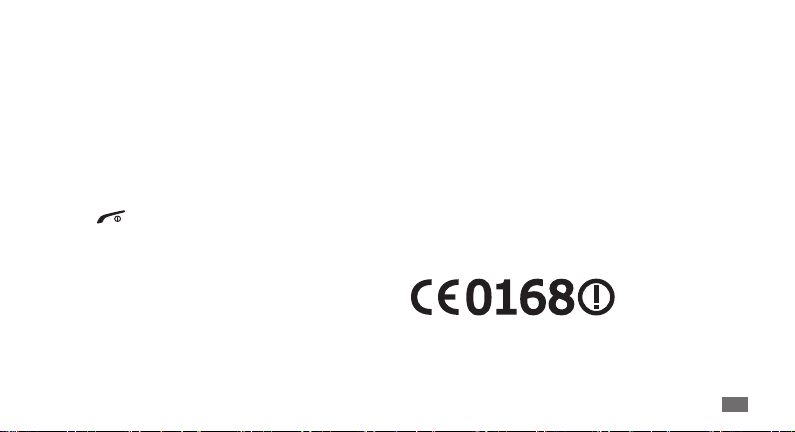
Consulte—páginas com informações relacionadas;
►
por exemplo:
página 12)
→
Seguido por—a ordem de opções ou menus que
necessita de seleccionar para realizar um passo; por
exemplo: No modo Menu, seleccione Mensagens
Criar mensagem (representa Mensagens, seguido de
Criar mensagem)
Parêntesis rectos—teclas do telefone; por exemplo:
[ ]
[
► p.12 (representa referência para a
] (representa a tecla Ligar/Desligar)
Informações sobre os direitos de
autor
Os direitos de todas as tecnologias e produtos que constituem
este dispositivo são propriedade dos seus respectivos
proprietários:
→
•
Bluetooth® é uma marca registada da Bluetooth SIG, Inc. em
todo o mundo.
Java™ é uma marca comercial da Sun Microsystems, Inc.
•
Windows Media Player® é uma marca comercial registada da •
Microsoft Corporation.
Wi-Fi®, o logótipo Wi-Fi CERTIFIED e o logótipo Wi-Fi são
•
marcas registadas da Wi-Fi Alliance.
Ao utilizar este manual
3
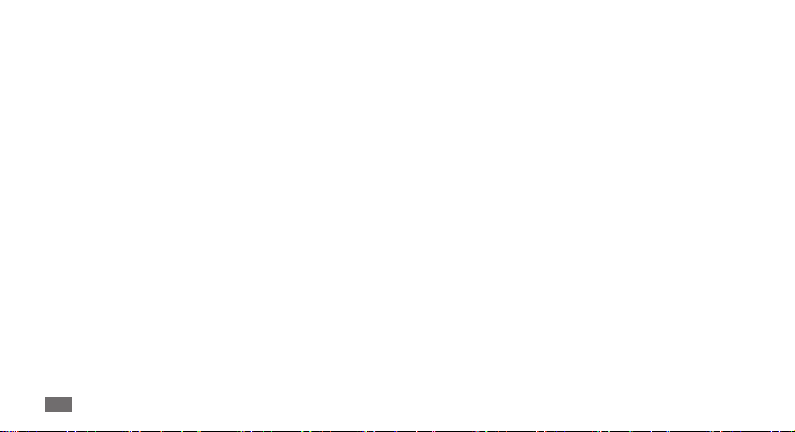
Índice
Montagem .................................................. 8
Desembalar ............................................................... 8
Instalar o cartão SIM ou USIM e a bateria ........... 8
Carregar a bateria ................................................. 10
Inserir um cartão de memória (opcional) ........ 12
Colocar uma alça para mão (opcional) ............ 13
Como começar ........................................ 14
Ligar e desligar o telemóvel ............................... 14
Descrição do telefone .......................................... 15
Utilizar o ecrã táctil ............................................... 18
Bloquear ou desbloquear o ecrã táctil e as
teclas ........................................................................ 19
Índice
4
Aceder a menus ..................................................... 19
Utilizar os widgets ................................................. 20
Personalizar o seu telefone ................................. 21
Gerir os seus cartões SIM ou USIM .................... 24
Introduzir texto ...................................................... 25
Aceder a informações de ajuda ......................... 26
Comunicação ........................................... 27
Chamadas ............................................................... 27
Registos ................................................................... 31
Mensagens .............................................................. 32
MI .............................................................................. 37
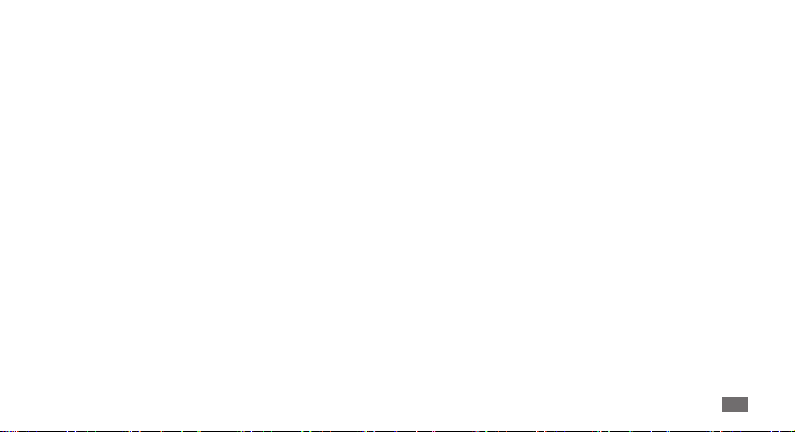
Entretenimento ....................................... 38
Câmara ..................................................................... 38
Leitor de música .................................................... 41
Localizar música .................................................... 43
Rádio FM .................................................................. 43
Jogos e mais ........................................................... 45
Informação pessoal ................................ 46
Contactos ................................................................ 46
Calendário ............................................................... 48
Tarefa ........................................................................ 49
Memorando ............................................................ 49
Gravador de voz .................................................... 49
Web ........................................................... 51
Internet .................................................................... 51
Leitor RSS ................................................................ 52
Transferências ........................................................ 53
Google ..................................................................... 53
Sincronizar .............................................................. 54
ActiveSync ............................................................... 54
Comunidades ......................................................... 56
Facebook ................................................................. 57
MySpace .................................................................. 57
Conectividade ......................................... 58
Bluetooth ................................................................ 58
Wi-Fi .......................................................................... 60
Ligações ao PC ....................................................... 61
Índice
5
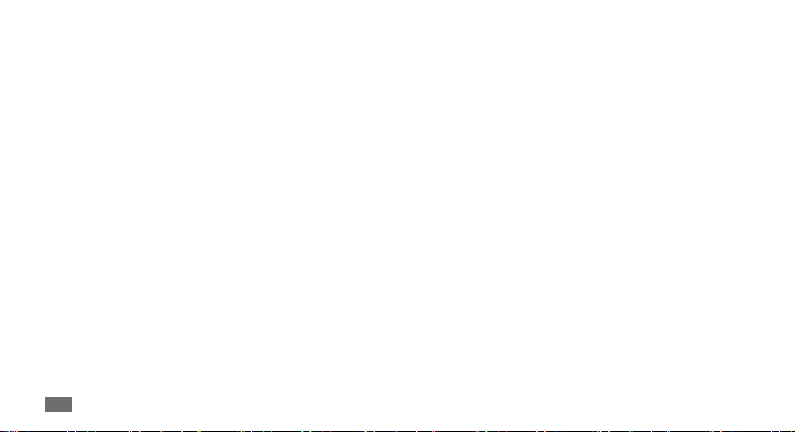
Ferramentas ............................................. 63
Alarmes .................................................................... 63
Calculadora ............................................................. 63
Conversor ................................................................ 63
Dicionário ................................................................ 64
Editor de imagem .................................................. 64
Os meus cheiros .................................................. 66
Cronómetro ............................................................ 67
Temporizador ......................................................... 67
Editor de vídeo ....................................................... 67
Relógio mundial .................................................... 70
Índice
6
Denições ................................................. 71
Aceder ao menu Denições ................................ 71
Pers do telefone .................................................. 71
Visor e luz ................................................................ 71
Hora e data .............................................................. 71
Telefone ................................................................... 72
Desbloqueio inteligente ...................................... 72
Painel de toque ...................................................... 72
Aplicação ................................................................. 72
Segurança ............................................................... 73
Rede .......................................................................... 73
Memória .................................................................. 74
Repor denições .................................................... 74
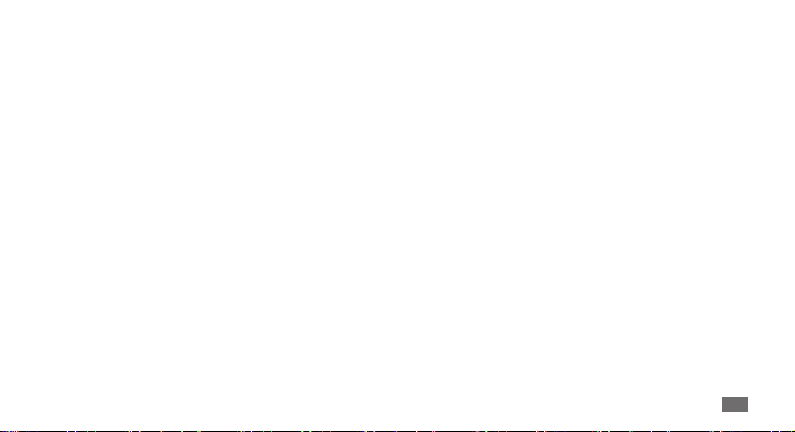
Resolução de problemas ....................... 75
Informações de utilização e
segurança ................................................. 79
Índice remissivo ...................................... 88
Índice
7
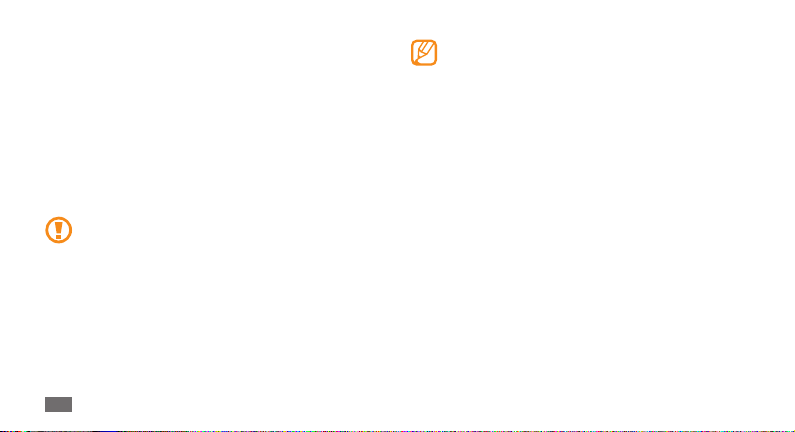
Montagem
Desembalar
Verique, na embalagem, a existência dos seguintes itens:
•
Telemóvel
Bateria•
Adaptador de viagem (carregador)•
Manual do utilizador•
Utilize apenas software aprovado pela Samsung. Os
programas de software pirateados ou ilegais poderão
provocar danos ou avarias de funcionamento não
cobertos na garantia do fabricante.
Montagem
8
Os elementos fornecidos com o telemóvel podem •
variar consoante o software e os acessórios disponíveis
na sua região ou fornecidos pela sua operadora.
Pode obter acessórios adicionais através de um
•
representante Samsung local.
Os acessórios fornecidos funcionam melhor com este
•
telemóvel.
Instalar o cartão SIM ou USIM e a
bateria
Quando subscrever o serviço de uma operadora, receberá um
cartão SIM (Módulo de Identicação do Subscritor), com os
dados do tipo de serviço subscrito, tais como o PIN (número de
identicação pessoal) e quaisquer outros serviços opcionais. Para
utilizar serviços UMTS ou HSDPA, pode adquirir um cartão USIM
(Universal Subscriber Identity Module, módulo de identicação
de subscritor universal).
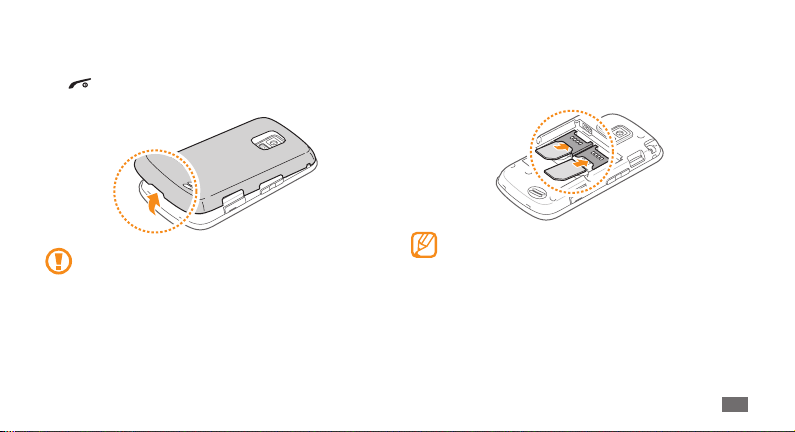
Para instalar o cartão SIM ou USIM e a bateria,
Se o telemóvel estiver ligado, prima sem soltar a tecla
1
[ ] para desligá-lo.
Retire a tampa traseira.
2
Remova com cuidado a tampa traseira para não lesionar
as suas unhas.
Insira o cartão SIM ou USIM.
3
Este telemóvel possui 2 ranhuras para cartões SIM ou USIM
de forma que pode utilizar 2 cartões SIM e alternar entre os
► p. 24
mesmos.
Coloque o cartão SIM ou USIM no telemóvel com os •
contactos dourados voltados para baixo.
Se não estiver inserido um cartão SIM ou USIM, pode
•
utilizar apenas os serviços oine e alguns menus do
seu telemóvel.
Montagem
9
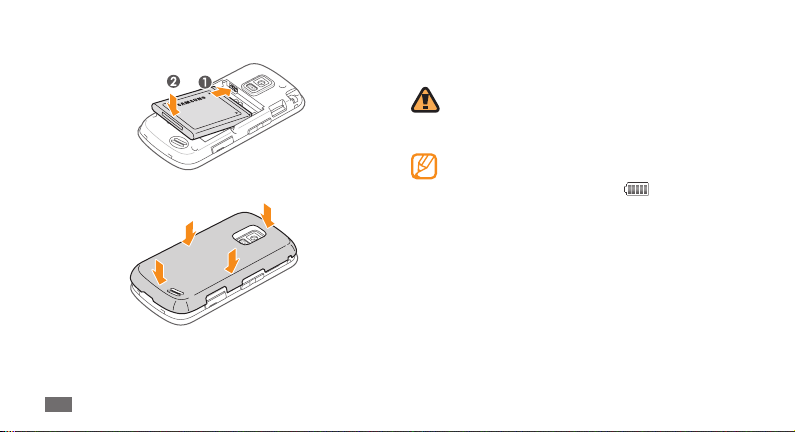
Insira a bateria.
4
Volte a colocar a tampa traseira.
5
Montagem
10
Carregar a bateria
Carregue a bateria antes de utilizar o telemóvel pela primeira vez.
Utilize apenas cabos e carregadores aprovados pela
Samsung. Os cabos ou carregadores não aprovados
podem provocar a explosão da bateria ou danicar o
telemóvel.
Quando a bateria está fraca, o telemóvel emite sons de
aviso e apresenta uma mensagem de bateria fraca. Ao
mesmo tempo, o ícone da bateria
e a piscar. Se a carga da bateria car demasiado fraca, o
telemóvel desligar-se-á automaticamente. Carregue a
bateria para continuar a utilizar o telemóvel.
Abra a tampa da entrada multifunções na parte lateral do
1
telemóvel.
apresenta-se vazio
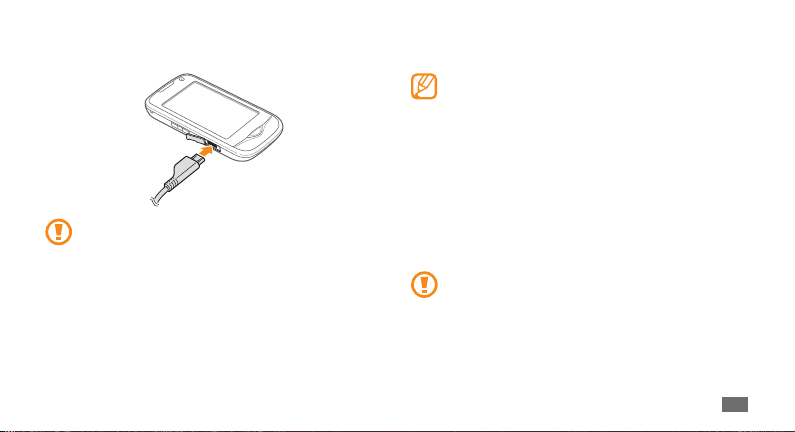
Ligue a extremidade pequena do carregador à entrada
2
multifunções.
A ligação inadequada do carregador pode danicar
o seu telemóvel. Quaisquer danos resultantes de um
manuseamento inadequado não estão abrangidos pela
garantia.
Ligue a extremidade mais larga do carregador a uma tomada
3
eléctrica.
Pode utilizar o telemóvel enquanto está em •
carregamento, mas pode levar mais tempo para
carregar totalmente a bateria.
Enquanto carrega o telemóvel pode aquecer. Isto
•
é normal e não deverá afectar a vida útil nem o
desempenho do telefone.
Se o telemóvel não estiver a funcionar correctamente
•
entregue o seu telemóvel e carregador a um Centro de
Assistência Samsung.
Quando a bateria estiver totalmente carregada (o ícone ca
4
estável), desligue o carregador do telemóvel e, em seguida,
da tomada.
Não retire a bateria antes de retirar o adaptador de
viagem. Tal pode causar danos no telemóvel.
Montagem
11
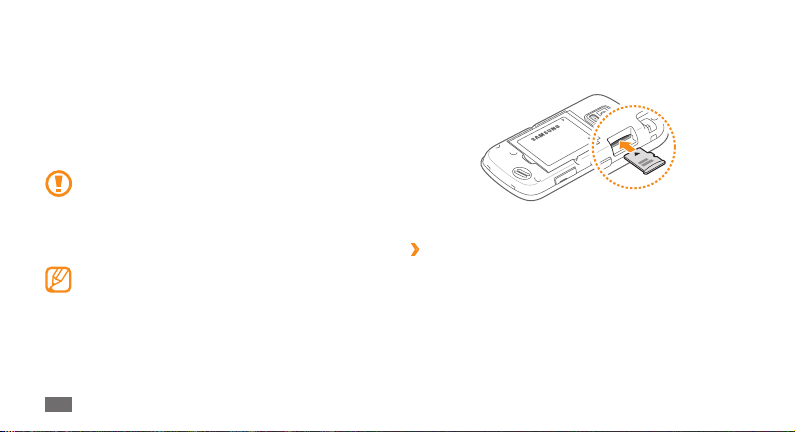
Inserir um cartão de memória
(opcional)
Para armazenar cheiros multimédia adicionais, tem de
inserir um cartão de memória. O seu telemóvel aceita cartões
de memória microSD™ ou microSDHC™ com capacidades
máximas até 16 GB (consoante o fabricante e o tipo de cartão
de memória).
A Samsung utiliza normas da indústria aprovadas para
cartões de memória, mas algumas marcas podem não ser
totalmente compatíveis com o seu telemóvel. Ao utilizar
um cartão de memória não compatível pode danicar o
telemóvel ou o cartão de memória e pode danicar os
dados armazenados no cartão.
O seu telemóvel suporta apenas a estrutura de cheiros •
FAT para car tões de memória. Se inserir um cartão
formatado com uma estrutura de cheiro diferente
o telemóvel irá pedir para reformatar o cartão de
memória.
Gravar e apagar com frequência irá diminuir a vida útil
•
dos cartões de memória.
Montagem
12
Retire a tampa traseira.
1
Insira um cartão de memória com o lado da etiqueta virado
2
para cima.
Volte a colocar a tampa traseira.
3
Remover o cartão de memória
›
Certique-se de que o cartão de memória não se encontra a
1
meio de uma operação.
Retire a tampa traseira.
2
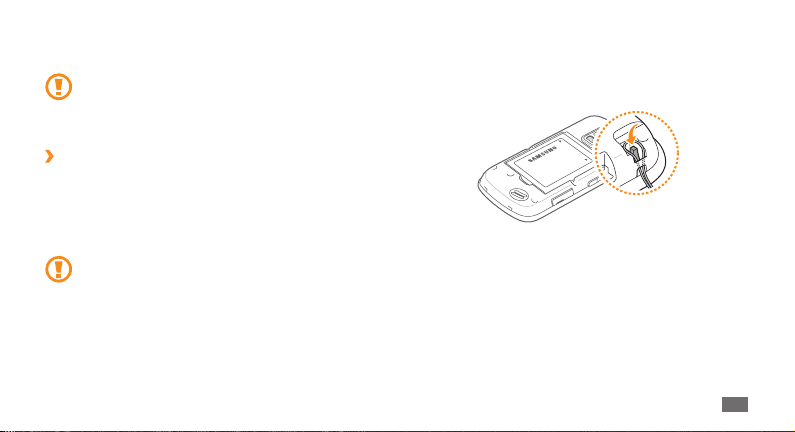
Empurre o cartão de memória cuidadosamente até ele sair
3
do telemóvel e, em seguida, retire o cartão da ranhura.
Não remova um cartão de memória enquanto o telefone
estiver a transferir ou a aceder a informação, pois poderá
perder dados e/ou danicar o cartão de memória ou o
telefone.
Formatar o cartão de memória
›
Formatar o cartão de memória num PC poderá resultar em
incompatibilidades com o telemóvel. Formate o cartão de
memória apenas no telemóvel.
No modo Menu, seleccione Denições
do cartão de memória
Antes de formatar o cartão de memória, certique-se
de que faz cópias de segurança de todos os dados
importantes armazenados no seu telemóvel. A garantia
do fabricante não abrange perdas de dados que resultem
de acções efectuadas pelo utilizador.
→
Formatar → Sim.
→
Memória → Detalhes
Colocar uma alça para mão (opcional)
Retire a tampa traseira.
1
Passe a alça através da ranhura e prenda-a.
2
Volte a colocar a tampa traseira.
3
Montagem
13
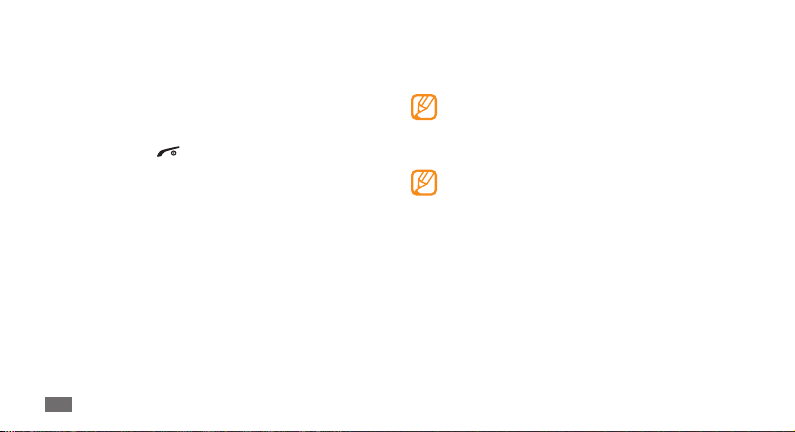
Como começar
Ligar e desligar o telemóvel
Para ligar o telemóvel,
Prime sem soltar [
1
Introduza o seu PIN e seleccione
2
necessário).
Seleccione
3
Seleccione
4
Atribua um nome e ícone de sinal aos cartões SIM ou USIM
5
seguindo as instruções no ecrã.
Seleccione
6
Seleccione um cartão SIM ou USIM e seleccione
7
activá-lo.
Como começar
14
].
Concluído (caso seja
OK para registar novos cartões SIM ou USIM.
Seguinte.
Seguinte.
Ligar para
Seleccione a lista
8
USIM principal e seleccione Seguinte.
Leia as informações de ajuda e seleccione
9
Quando inserir 2 cartões SIM ou USIM , terá de seleccionar
um deles para aceder a serviços de rede tais como,
chamadas, mensagens e serviço Web.
Para desligar o telemóvel, repita o passo 1 descrito acima.
Siga todos os avisos e directrizes publicados pelas •
entidades ociais quando estiver em áreas com a
utilização restringida a dispositivos sem os como, por
exemplo, aviões e hospitais.
Para utilizar apenas os serviços sem rede do seu
•
telemóvel, mude para o perl oine. ► p. 21
Rede padrão, seleccione o cartão SIM ou
Seguinte.
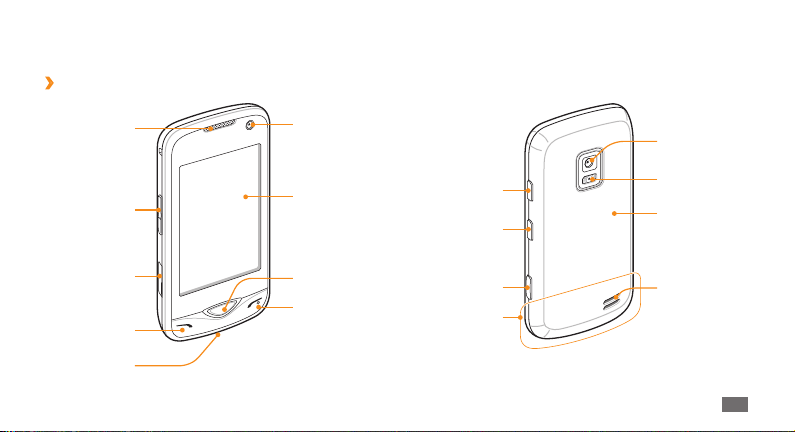
Descrição do telefone
Esquema do telefone
›
Auscultador
Tecla de volume
Entrada
multifunções
Tecla Marcar
Microfone
Objectiva da
câmara para
chamadas de
vídeo
Ecrã táctil
Tecla Voltar
Tecla Ligar/
Desligar
Tecla Bloqueio
Selecção do SIM
Tecla Câmara
Antena interna
Objectiva da
câmara traseira
Flash
Tampa traseira
Altifalante
Como começar
15
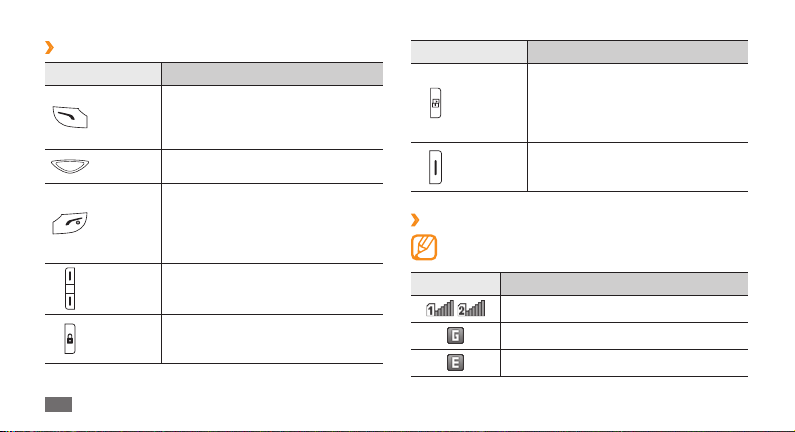
Teclas
›
Tecla Função
Permite efectuar ou responder a uma
Marcar
Voltar
Ligar/
Desligar
Volume Permite ajustar o volume do telemóvel.
Bloquear
Como começar
16
chamada; no modo Inactivo, permite
consultar os números marcados, não
atendidos ou recebidos recentemente.
No modo Menu, permite regressar ao
nível anterior.
Permite ligar ou desligar o telemóvel
(prima sem soltar); terminar uma
chamada; no modo Menu, permite
voltar ao ecrã do menu principal ou
voltar ao modo Inactivo.
Permite bloquear o ecrã táctil e as
teclas; desbloquear o ecrã táctil e as
teclas (prima sem soltar).
Tecla Função
No modo Inactivo, Permite mudar
Selecção
do SIM
Câmara
Ícones indicadores
›
Os ícones indicados no visor podem variar, dependendo
da região ou do operador.
Ícone Denição
/
entre os cartões SIM ou USIM para fazer
chamada ou enviar mensagens; aceder
ao menu de gestão de cartões SIM
(premir sem soltar).
No modo Inactivo, ligue a câmara;
no modo Câmara, tire uma fotograa
ou grave um vídeo.
Intensidade do sinal
Rede GPRS ligada
Rede EDGE ligada
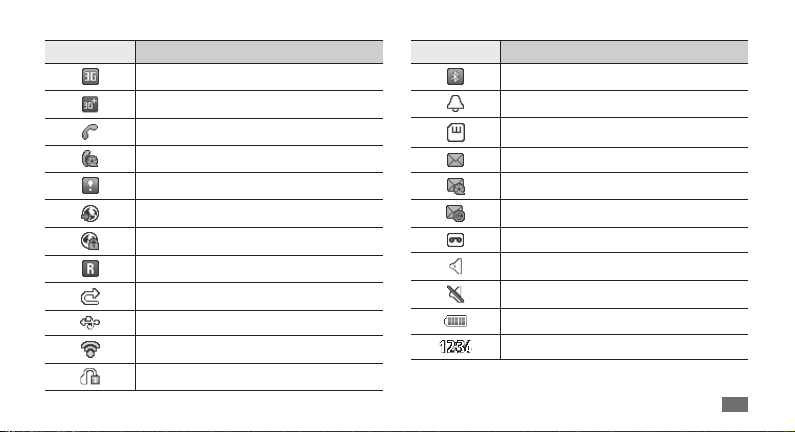
Ícone Denição
Rede UMTS ligada
Rede HSDPA ligada
Chamada de voz em curso
Chamada de vídeo em curso
Função de mensagem SOS activada
Navegar na Web
Ligado a uma página Web segura
Roaming (fora da área normal de serviço)
Desvio de chamadas activado
Ligado com um PC
WLAN activada
Kit mãos livres Bluetooth ou auricular ligados
Ícone Denição
Bluetooth activado
Alarme activado
Cartão de memória inserido
Nova mensagem SMS
Nova mensagem MMS
Nova mensagem de e-mail
Nova mensagem de correio de voz
Perl normal activado
Perl silencioso activado
Nível de carga da bateria
Hora actual
Como começar
17
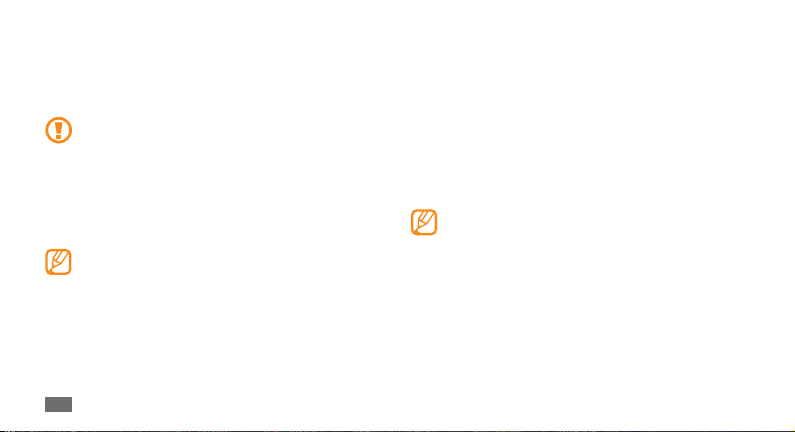
Utilizar o ecrã táctil
O ecrã táctil do seu telemóvel permite-lhe seleccionar facilmente
itens ou executar funções. Conheça as acções básicas para
utilizar o ecrã táctil.
Para não riscar o ecrã táctil, não utilize objectos •
pontiagudos.
Evite que o ecrã táctil entre em contacto com outros
•
dispositivos eléctricos. As descargas electrostáticas
podem provocar avarias no ecrã táctil.
Evite que o ecrã táctil entre em contacto com água.
•
A exposição à água ou a utilização em condições de
humidade podem provocar avarias no ecrã táctil.
Para a melhor utilização do ecrã táctil, remova a película
de protecção do ecrã antes de utilizar o telemóvel.
Como começar
18
Controle o ecrã táctil com as seguintes acções:
•
Tocar: toque uma vez com o dedo para seleccionar ou abrir um
menu, uma opção ou uma aplicação.
Duplo toque: toque rapidamente duas vezes com o dedo para
•
aumentar ou diminuir o zoom ao visualizar fotograas ou
páginas Web.
•
Arrastar: toque sem soltar num item e, em seguida, arraste o
seu dedo para mover o item.
Deslocar-se: toque e arraste o seu dedo para cima/baixo ou
•
para a esquerda/direita para se deslocar para itens em listas.
O seu telemóvel desliga o ecrã táctil quando não •
utiliza o telemóvel durante um período de tempo
especicado. Para ligar o ecrã, prima uma qualquer
tecla.
Pode também ajustar a duração da luz de fundo.
•
No modo Menu, seleccione Denições → Visor e luz
→
Duração da luz de fundo.
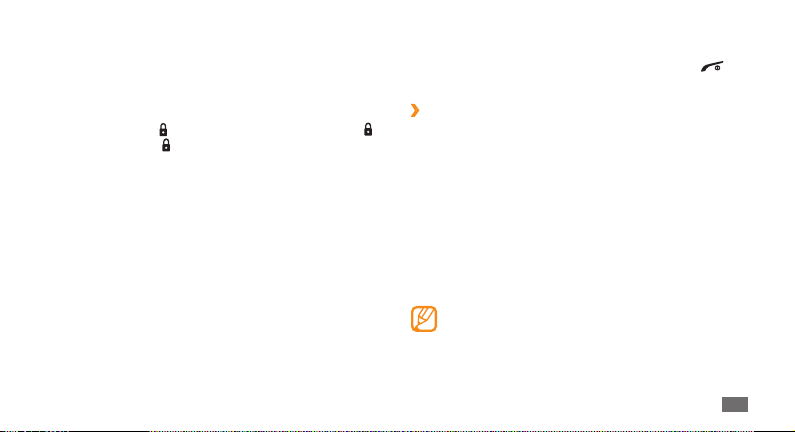
Bloquear ou desbloquear o ecrã táctil
e as teclas
Pode bloquear o ecrã táctil e as teclas para evitar quaisquer
operações indesejadas.
Para bloquear, prima [
Em alternativa, prima [
cadeado.
Pode também denir o telemóvel para bloquear
automaticamente o ecrã táctil e as teclas quando não utiliza o
telemóvel durante um período de tempo especicado. No modo
Menu, seleccione Denições
Bloqueio automático.
]. Para desbloquear, prima sem soltar [ ].
] e toque sem soltar no ícone do
→
Painel de toque → Ligar em
Aceder a menus
Para aceder aos menus do telemóvel,
No modo Inactivo, seleccione
1
Menu.
Desloque para a esquerda ou para a direita para um ecrã do
2
menu principal.
Menu para aceder ao modo
Seleccione um menu ou aplicação.
3
Prima a tecla Voltar para retroceder um nível; prima [4 ]
para fechar o menu ou a aplicação e voltar ao modo Inactivo.
Organizar as aplicações no modo Menu
›
Pode reorganizar as aplicações no modo Menu alterando a sua
organização ou agrupando-as em categorias para corresponder
às suas preferências e necessidades.
No modo Inactivo, seleccione
1
Menu.
Editar na parte superior esquerda do ecrã.
Seleccione
2
Arraste um ícone de aplicação para a localização pretendida.
3
Pode deslocar o ícone duma aplicação para um outro ecrã
do modo Menu.
Concl.
Seleccione
4
Seleccione Repor para inicializar os ecrãs do menu
principal.
Menu para aceder ao modo
Como começar
19
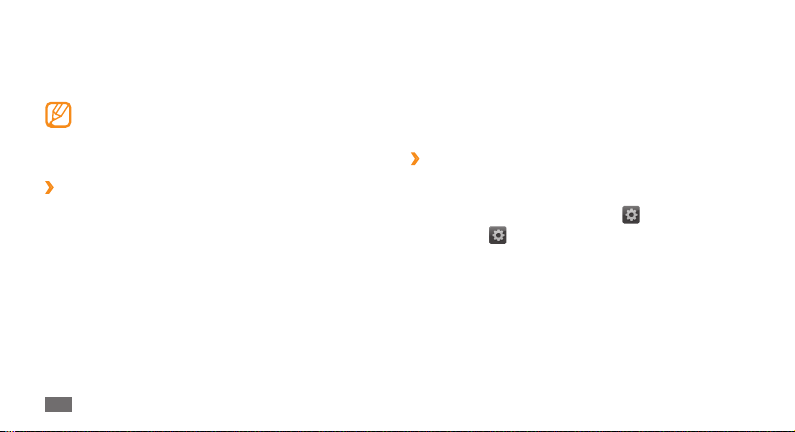
Utilizar os widgets
Os widgets são pequenas aplicações que disponibilizam no seu
ecrã Inactivo funções e informações convenientes.
Alguns widgets ligam a serviços na Web. Ao utilizar um •
widget baseado na Web poderá ter custos adicionais.
Os widgets disponíveis poderão variar consoante a sua
•
operadora ou a sua região.
Abrir a barra de ferramentas widget
›
Para abrir a barra de ferramentas de widgets e aceder aos
widgets,
No modo Inactivo, seleccione
1
esquerda do ecrã para abrir a barra de ferramentas de
widgets.
Desloque-se para a esquerda ou para a direita na barra de
2
ferramentas de widgets para localizar o widget que pretende
utilizar.
Como começar
20
Widget na parte superior
Arraste o widget para o ecrã Inactivo ou seleccione o widget
3
para o activar no ecrã Inactivo.
Para deslocar de novo o widget para a barra de ferramentas
de widgets, arraste-o para a posição que pretende na barra
de ferramentas de widgets.
Concl.
Seleccione
4
Ver ou alterar os widgets
›
Pode ver os nomes dos widgets ou seleccionar os widgets a
incluir na barra de ferramentas de widgets.
Abra a barra de widgets e seleccione
1
Seleccione
2
Os widgets marcados estão disponíveis na barra de
ferramentas de widgets.
Seleccione os widgets que pretende incluir na barra de
3
widgets.
Seleccione
4
no ecrã de inactividade.
Guardar.
.
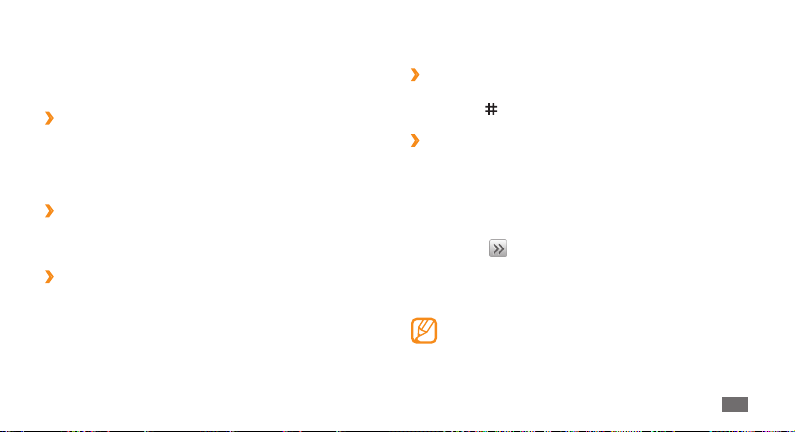
Personalizar o seu telefone
Optimize o seu telemóvel ao personalizá-lo de acordo com as
suas preferências.
Denir a data e hora actuais
›
No modo Menu, seleccione 1 Denições → Hora e data.
Denir as opções de data e hora.
2
Seleccione 3 Guardar.
Ajustar o volume do som das teclas
›
No modo Inactivo, prima a tecla de Volume para cima ou para
baixo.
Ajustar a intensidade da vibração do ecrã
›
táctil
Pode ajustar a intensidade da reacção da vibração resultante do
toque no ecrã do telemóvel.
No modo Menu, seleccione
1
Reacção da vibração.
Denições → Telefone →
Arraste o controlo para ajustar a intensidade de vibração
2
Mudar para o perl silencioso
›
No modo Inactivo, seleccione Teclado e, em seguida, toque sem
soltar na tecla
Congurar um perl de som
›
Pode alterar os sons do seu telemóvel personalizando o perl
de som actual ou mudando para outro perl de som. Para
congurar um perl,
No modo Menu, seleccione
1
telefone.
Seleccione
2
Seleccione um cartão SIM ou USIM.
3
Personalize as opções de som para chamadas recebidas,
4
mensagens recebidas e outros sons do telefone.
Seleccione
5
Para mudar para um outro perl, seleccione-o na lista.
para silenciar ou ligar o som do telemóvel.
Denições → Pers do
junto ao perl que está a utilizar.
As opções de som disponíveis variam consoante o perl
seleccionado.
Guardar.
Como começar
21
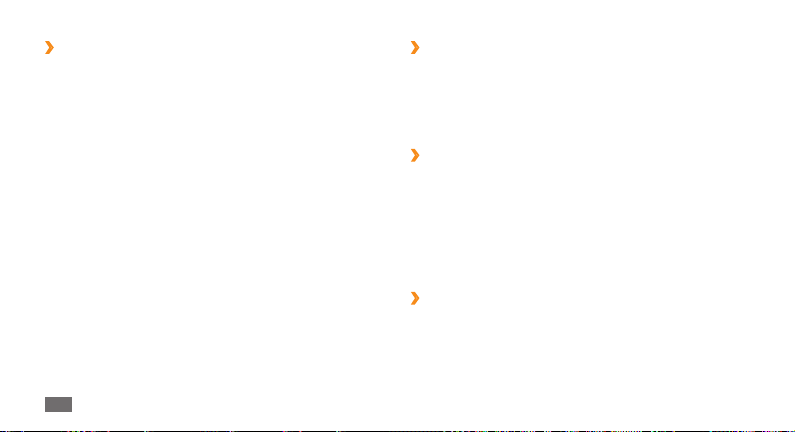
Seleccionar uma imagem de fundo para o
›
ecrã Inactivo
Pode seleccionar fundos individuais para cada painel do ecrã de
inactividade e cada cartão SIM ou USIM.
No modo Inactivo, desloque-se para a esquerda ou para a
1
direita para um dos painéis do ecrã Inactivo.
No modo Menu, seleccione
2
Fundo.
Seleccione um cartão SIM ou USIM.
3
Desloque-se para a esquerda ou para a direita para uma
4
imagem.
Para seleccionar uma imagem da pasta de imagens,
seleccione Imagens.
Denir.
Seleccione
5
Como começar
22
Denições → Visor e luz →
Ajustar o nível de brilho do visor
›
No modo Menu, seleccione 1 Denições → Visor e luz →
Brilho.
Arraste a barra para ajustar o nível de brilho.
2
Seleccione 3 Guardar.
Calibrar o ecrã táctil
›
Pode calibrar o ecrã para que o telemóvel reconheça melhor as
entradas.
No modo Menu, seleccione
1
Calibração.
Toque no alvo no ecrã até que a calibração termine.
2
Seleccione 3 Sim.
Desbloquear o ecrã táctil com gestos
›
Com a funcionalidadede desbloqueio inteligente, pode
desbloquear o ecrã táctil desenhando um carácter especicado
no ecrã táctil bloqueado. Para denir um gesto de desbloqueio,
No modo Menu, seleccione
1
inteligente.
Denições → Telefone →
Denições → Desbloqueio
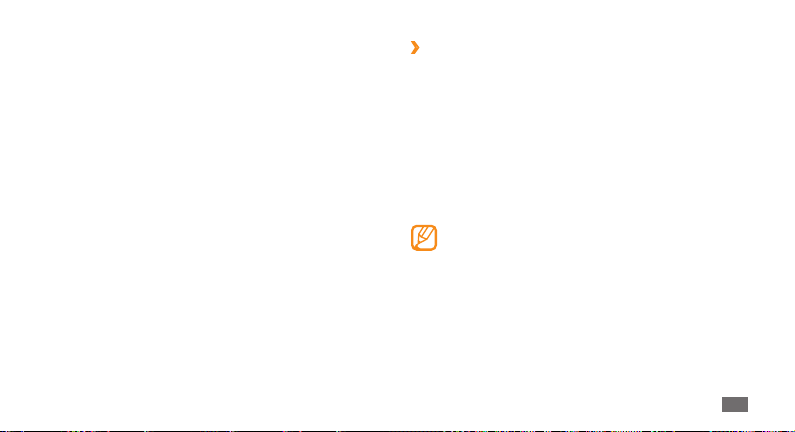
Ligar em Desbloqueio gestual.
Seleccione
2
Seleccione uma opção de desbloqueio.
3
Pode denir que o telemóvel deve ser apenas desbloqueado,
ser desbloqueado e, em seguida, chamar para um número
de marcação rápida ou ser desbloqueado e, em seguida,
iniciar uma aplicação.
Se denir o telemóvel para desbloquear apenas, passe para
o passo 5.
Seleccione um número favorito a marcar ou seleccione a
4
aplicação a abrir.
Seleccione um gesto (A a Z) para a funcionalidade de
5
desbloqueio inteligente.
Para seleccionar um idioma para os gestos, seleccione
Alterar idioma.
Prima a tecla Voltar. S e denir o telemóvel para desbloquear
6
apenas, passe para o passo 7.
Guardar.
Seleccione
7
Para desbloquear o ecrã táctil, prima uma qualquer tecla e
desenhe um gesto que corresponda à funcionalidade de
desbloqueio que pretende.
Bloquear o telemóvel
›
Pode bloquear o telemóvel activando a palavra-passe do
telemóvel.
No modo Menu, seleccione
1
Telefone.
Ligar em Bloqueio do telefone.
Seleccione
2
Introduza uma nova palavra-passe de 4 a 8 dígitos e
3
seleccione Concluído.
Volte a introduzir a nova palavra-passe e seleccione
4
Concluído.
Da primeira vez que aceder a um menu que exija uma
palavra-passe, ser-lhe-á pedido que crie e conrme uma
palavra-passe.
Após a activação do bloqueio do telefone, tem de introduzir a
palavra-passe sempre que ligar o telemóvel.
Denições → Segurança
Como começar
→
23
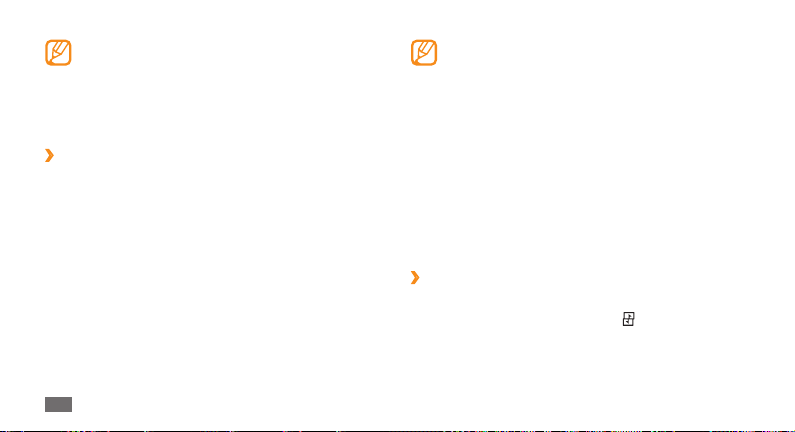
Se se esquecer da sua palavra-passe, entregue o •
telemóvel num Centro de Assistência da Samsung para
o desbloquear.
A Samsung não é responsável por quaisquer perdas de
•
palavras-passe ou informação condencial ou outros
danos causados por software ilegal.
Bloquear o cartão SIM ou USIM
›
Pode bloquear o telemóvel activando o PIN fornecido com o seu
cartão SIM ou USIM.
No modo Menu, seleccione
1
SIM.
Seleccione um cartão SIM ou USIM.
2
Seleccione 3 Ligar em Protecção por PIN.
Introduza o PIN2 do seu cartão SIM ou USIM e seleccione
4
Concluído.
Após a activação do bloqueio do PIN, tem de introduzir o PIN
sempre que ligar o telemóvel.
Como começar
24
Denições → Segurança
→
Se introduzir muitas vezes um PIN incorrecto, o cartão •
SIM ou USIM será bloqueado. Tem de introduzir um
código de desbloqueio do PIN (PUK) para desbloquear
o cartão SIM ou USIM.
Se bloquear o cartão SIM ou USIM devido à introdução
•
de um PUK incorrecto, entregue o cartão no seu
operador para que o desbloqueie.
Gerir os seus cartões SIM ou USIM
Este telemóvel suporta o modo Dual SIM (dois cartões SIM), o
que permite utilizar dois cartões SIM ao mesmo tempo sem a
necessidade de os trocar. Saiba como seleccionar o cartão e a
rede predenidos e escolher as denições do cartão.
Seleccione um cartão SIM ou USIM e uma
›
rede predenidos
No modo Inactivo, prima sem soltar [1 ].
Rede → uma ranhura de cartão SIM ou USIM.
Seleccione
2
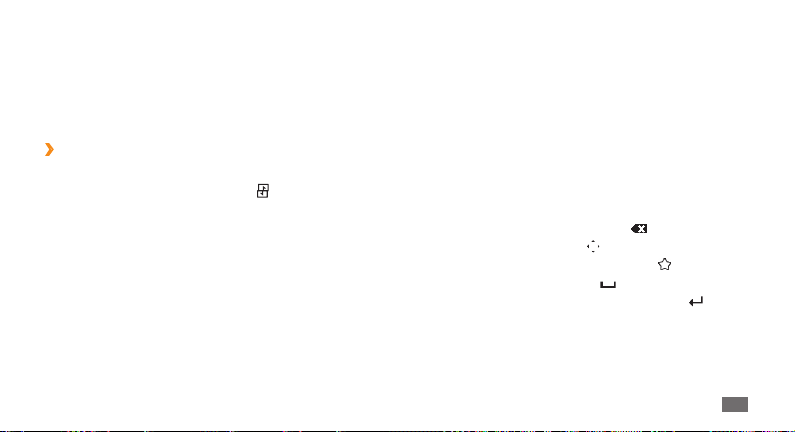
Seleccione
3
4
5
Mudar automaticamente entre os cartões
›
Ligar debaixo do nome do cartão.
Seleccione a lista
USIM predenido.
Seleccione
O telemóvel reiniciar-se-á automaticamente.
Rede padrão e seleccione o cartão SIM ou
Guardar.
SIM ou USIM
No modo Inactivo, prima sem soltar [1 ].
Mudança automática de SIM.
Seleccione
2
3
4
5
Ligar para activar a função de mudança
Seleccione
automática de SIM.
Dena a hora inicial e a hora nal para mudar para cada
cartão SIM ou USIM pretendido.
Guardar.
Seleccione
Introduzir texto
Pode introduzir texto ao seleccionar caracteres no teclado virtual.
Quando toca no campo de introdução de texto, por predenição
aparece o painel de introdução com o teclado virtual.
• T9 no teclado
Para mudar para o modo ABC ou T9, seleccione
virtual. Se o modo T9 estiver activo, verá um ponto verde.
• Abc para alternar entre maiúsculas e minúsculas
Seleccione
ou alterar para o modo numérico ou símbolos. Consoante a
sua região, pode ser possível aceder a um modo de introdução
para o seu idioma especíco.
• .
Para limpar a sua introdução, seleccione
Para mover o cursor, seleccione
• .
Para mudar para o modo Símbolo, seleccione
• .
Para inserir um espaço, seleccione
• .
Para começar uma nova linha, toque sem soltar em
• .
Como começar
25
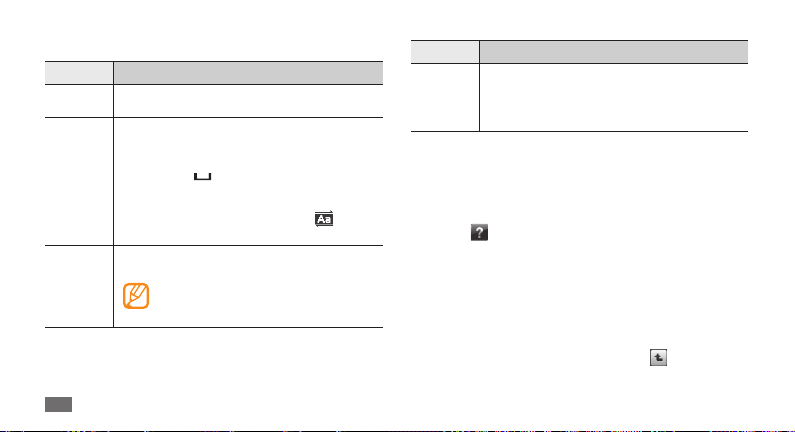
Pode utilizar os seguintes modos:
Modo Função
ABC
T9
Numérico
26
Seleccione uma tecla virtual adequada até que o
carácter pretendido seja apresentado no visor.
Seleccione as teclas virtuais apropriadas para 1.
introduzir uma palavra completa.
Quando a palavra correcta for apresentada, 2.
seleccione
Se a palavra pretendida não aparecer no
visor, seleccione uma palavra alternativa
na lista que aparece ou seleccione
seleccionar uma palavra alternativa.
Seleccione a tecla virtual adequada para
introduzir um número.
Pode introduzir números tocando sem
soltar numa tecla virtual no modo ABC
ou T9.
Como começar
para inserir um espaço.
para
Modo Função
◄ ou ► para se deslocar para um
Seleccione 1.
Símbolos
conjunto de símbolos que pretenda.
Seleccione uma tecla virtual adequada para 2.
introduzir um número.
Aceder a informações de ajuda
Saiba como aceder a informações úteis sobre o seu telemóvel.
No modo Inactivo, abra a barra de widgets.
1
Arraste 2 para o ecrã de inactividade e seleccione o
mesmo.
Rode o telemóvel no sentido contrário ao dos ponteiros do
3
relógio para a vista horizontal.
Seleccione um tópico para obter informações sobre uma
4
aplicação ou funcionalidade.
Desloque-se para a direita para ver mais informação.
5
Para regressar ao nível anterior, seleccione .
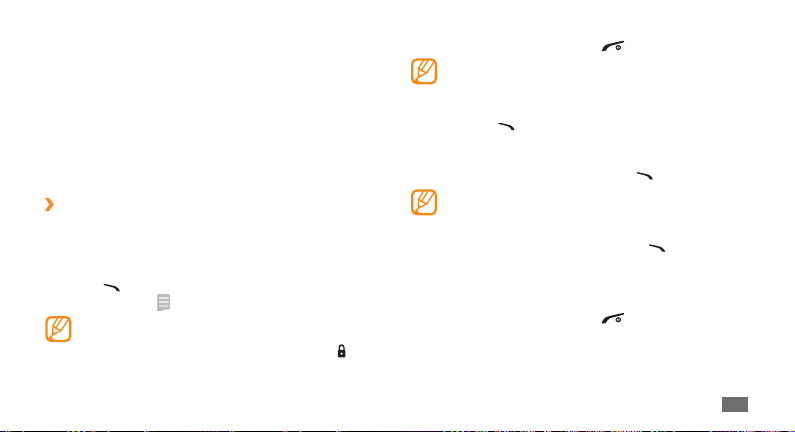
Comunicação
Chamadas
Aprenda a utilizar as funções de Chamada tais como, fazer e
responder a chamadas utilizando as opções disponíveis durante
uma chamada ou a personalizar e utilizar outras funcionalidades
relacionadas com chamadas.
Efectuar e atender uma chamada
›
Efectuar uma chamada
No modo Inactivo, seleccione Teclado e introduza o
1
indicativo da área e o número de telemóvel.
] para marcar o número. Para uma chamada de
Prima [
2
vídeo, seleccione
Durante uma chamada, o telemóvel bloqueia
automaticamente o ecrã táctil para evitar acções não
pretendidas. Para desbloquear, prima sem soltar [
→ Vídeochamada.
].
Para terminar a chamada, prima [
3
Utilize a lista telefónica para guardar números que •
marca frequentemente. ► p. 46
Para aceder rapidamente ao registo de chamadas para
•
voltar a marcar números que marcou recentemente,
].
prima [
Atender uma chamada
Quando receber uma chamada, prima [ ].
1
Quando o telefone estiver a tocar, prima a tecla de
volume para ajustar o volume ou prima sem soltar a tecla
de volume para silenciar o toque.
Para efectuar uma videochamada, prima [
2
Exibir para permitir que a outra pessoa o veja.
A lente frontal da câmara é activada para mostrar a sua
imagem.
Para terminar a chamada, prima [
3
].
].
] e seleccione
Comunicação
27
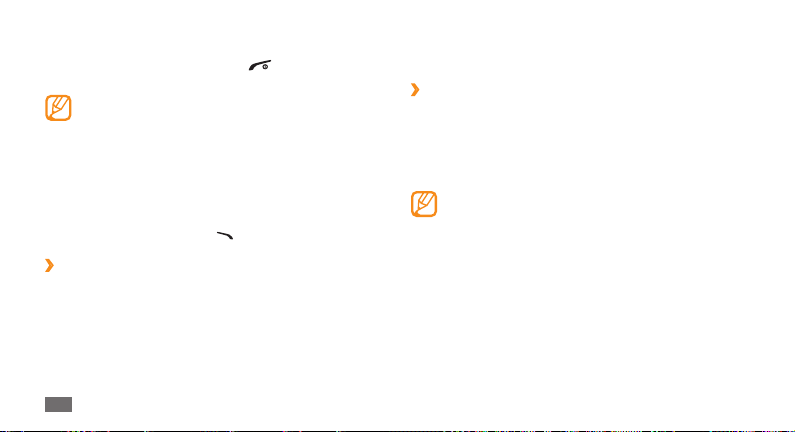
Rejeitar uma chamada
Quando receber uma chamada, prima [ ]. O chamador irá
ouvir um som de linha ocupada.
Pode denir uma lista de números para rejeitar
automaticamente chamadas recebidas.
► p. 29
Chamar um número internacional
No modo Inactivo, seleccione 1 Teclado e toque sem soltar em
0 para inserir o carácter +.
Introduza o número completo que pretende marcar
2
(indicativo de país, indicativo de área e número de telefone)
e, em seguida, prima a tecla [
Utilizar o auricular
›
Ao ligar o auricular fornecido à entrada multifunções, pode
efectuar e atender chamadas:
•
Para voltar a marcar o último número, prima sem soltar o
botão do auricular.
Para atender uma chamada, prima o botão do auricular.
•
Comunicação
28
] para marcar o número.
Para terminar uma chamada, prima sem soltar o botão do •
auricular.
Utilizar opções durante uma chamada
›
Pode utilizar as seguintes opções enquanto estiver numa
chamada de voz:
•
Para ajustar o volume de voz, prima a tecla de Volume para
cima ou para baixo.
Para activar a função de altifalante, seleccione
• Altifal.
Num ambiente barulhento, poderá ter diculdade em
ouvir algumas chamadas enquanto estiver a utilizar a
função de altifalante. Para um melhor desempenho de
áudio, utilize o modo de telemóvel normal.
Para desligar o microfone para que a outra parte não o possa
•
ouvir, seleccione Desl. mic.
Para ligar a chamada actual a uma chamada de vídeo,
•
seleccione Ch. vídeo.
Para ouvir e falar com a outra parte participante da chamada
•
através do auricular, seleccione Auricular.
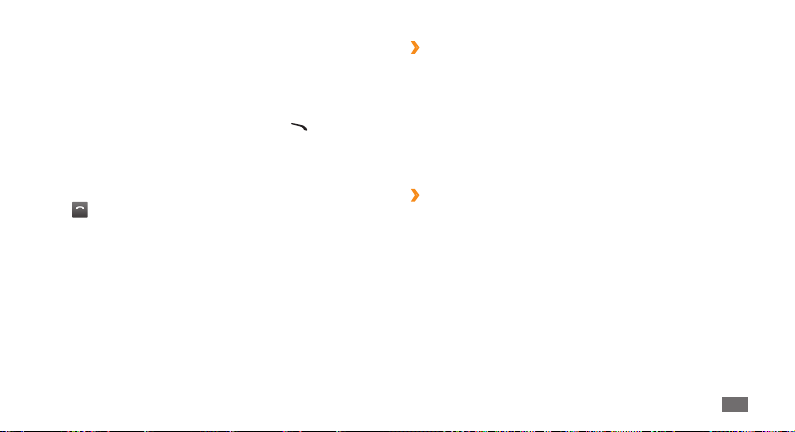
Para colocar uma chamada em espera, seleccione
• Reter. Para
activar uma chamada em espera, seleccione Obter.
Para marcar uma segunda chamada, marque um novo •
número. A primeira chamada é colocada, automaticamente,
em espera.
Para atender uma segunda chamada, prima [• ] quando
ouvir o som de chamada em espera. A primeira chamada é
colocada, automaticamente, em espera.
• Alternar.
Para alternar entre as duas chamadas, seleccione
Para terminar a chamada em espera, seleccione
• Em espera
→ .
Para efectuar chamadas com vários participantes (chamada •
de conferência), fazer ou atender uma segunda chamada e
seleccione Aderir quando ligado a uma segunda chamada.
Repita para adicionar mais participantes. Tem de se subscrever
no serviço de chamada de conferência para utilizar esta
funcionalidade.
•
Para ligar a chamada actual à chamada colocada em espera,
seleccione Mais → Transferência. A sua chamada é desligada.
Ver e marcar chamadas não atendidas
›
O seu telemóvel apresenta no visor as chamadas não atendidas.
•
Se houver uma chamada não atendida, seleccione a chamada
no widget de alertas de eventos e seleccione Cham. Voz para
marcar.
Se houver duas ou mais chamadas não atendidas, seleccione •
a chamada no widget de alertas de eventos e seleccione
→
Registos
›
Pode utilizar outras funcionalidades relacionadas com chamadas
como, por exemplo, a rejeição automática, chamadas falsas ou o
modo de Número de Marcação Fixa (FDN).
uma das chamadas não atendidas.
Utilizar funcionalidades adicionais
Denir a rejeição automática
Utilize a rejeição automática para rejeitar automaticamente
chamadas de determinados números. Para activar a rejeição
automática e congurar uma lista de rejeição,
Comunicação
29
